Kolekcje w sklepie internetowym to elastyczny sposób na grupowanie produktów – działają podobnie do kategorii i zastępują je w naszych Kanałach sprzedaży. Możesz tworzyć kolekcje ręczne (samodzielnie wybierając produkty) lub automatyczne (produkty dodają się same na podstawie warunków).
W tym artykule krok po kroku pokażemy, jak dodać kolekcję, skonfigurować ją i wykorzystać do budowania nawigacji w sklepie – to kluczowa funkcja dla lepszej organizacji i wygody klientów.
Musisz mieć zainstalowany dodatek “RedCart” (sklep w sekcji Kanał sprzedaży) w Centrum sprzedaży.
Produkty powinny być już dodane do kanału sprzedaży.
Zaloguj się do Centrum sprzedaży.
W menu bocznym (tzw. nawigacji) przejdź do Twojego kanału sprzedaży RedCart.

W nawigacji kliknij “Kolekcje”.
Na górze strony zobaczysz przycisk “Dodaj” - Kliknij go.
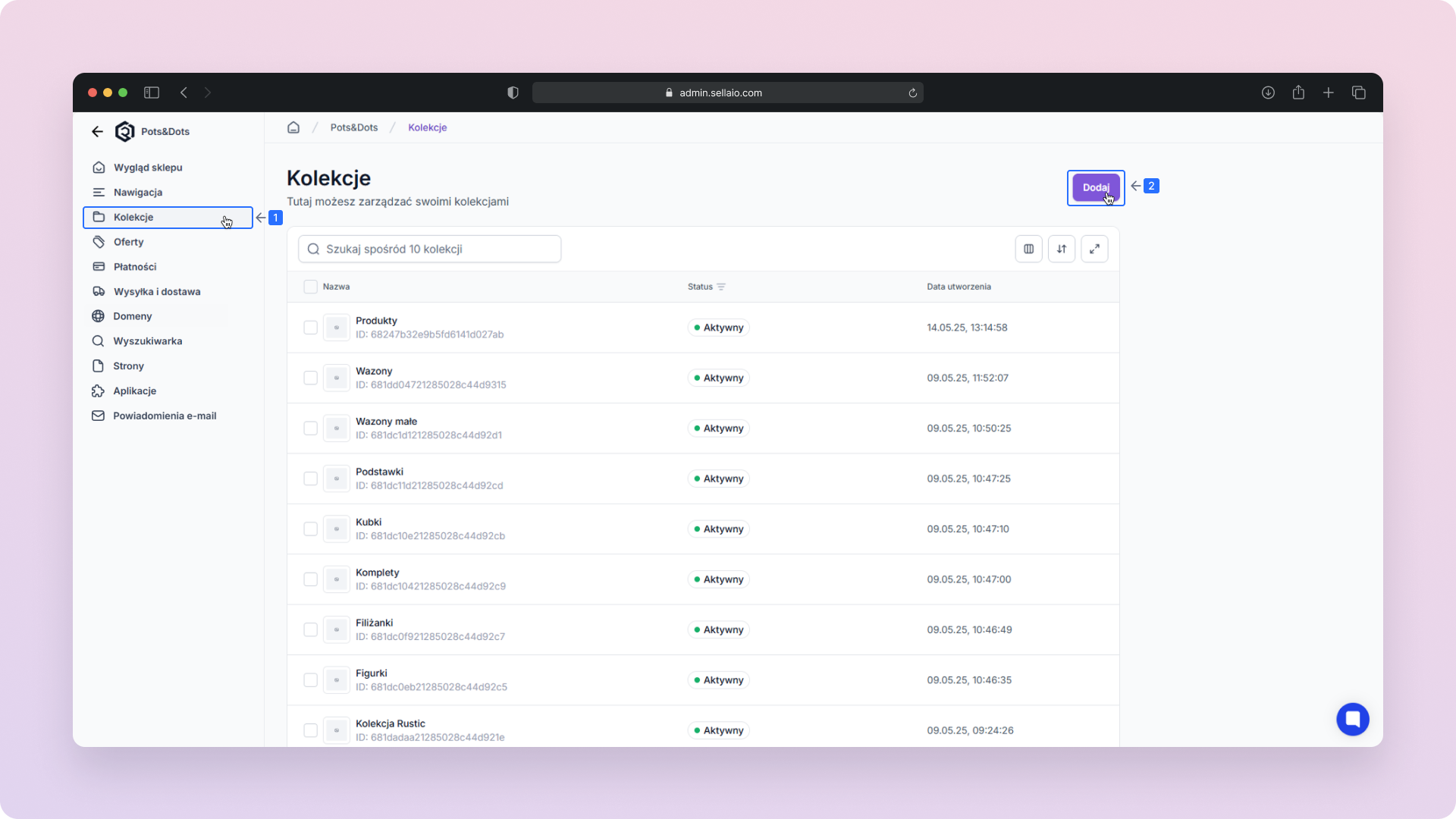
Wypełnij formularz kolekcji.
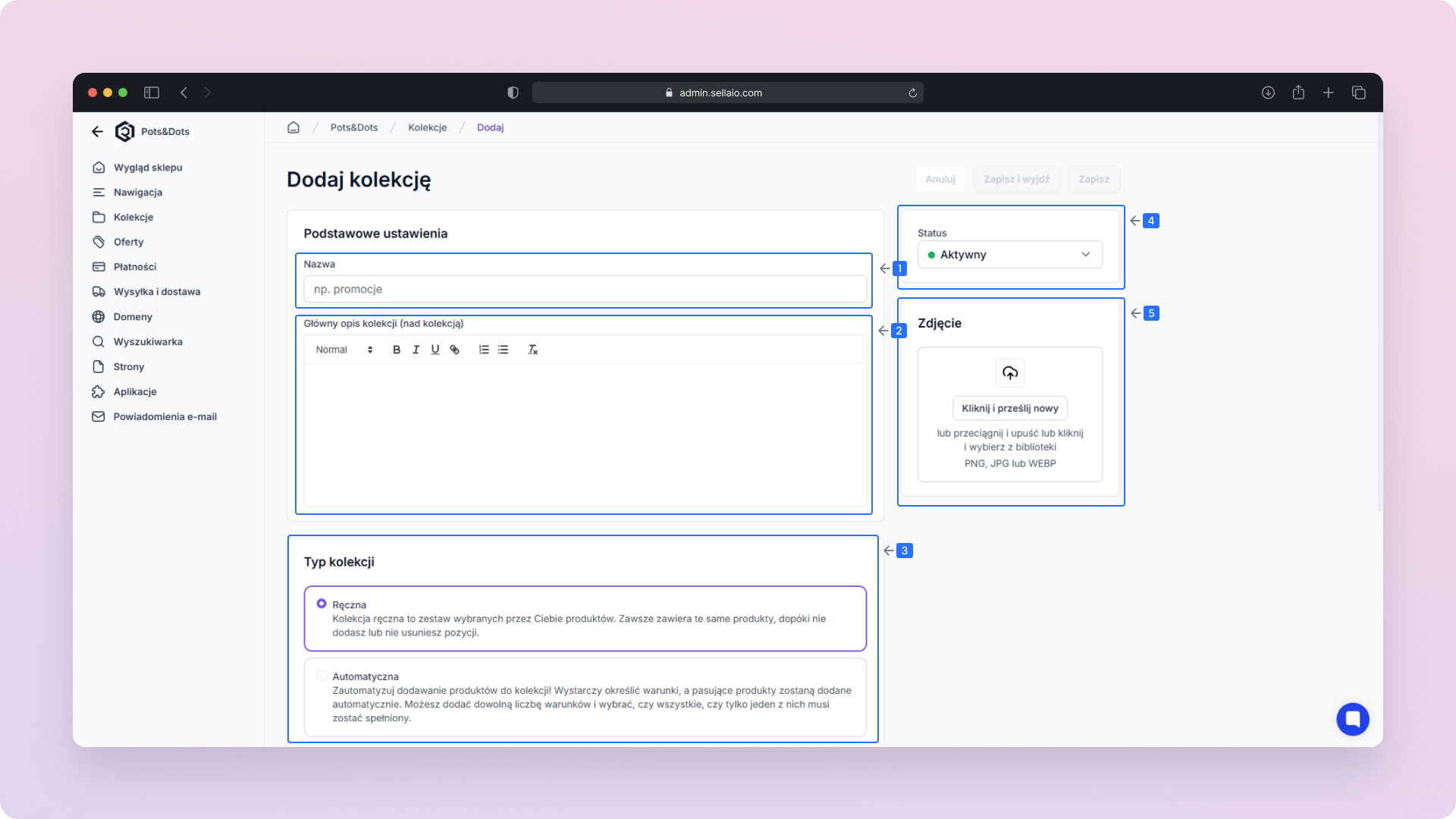
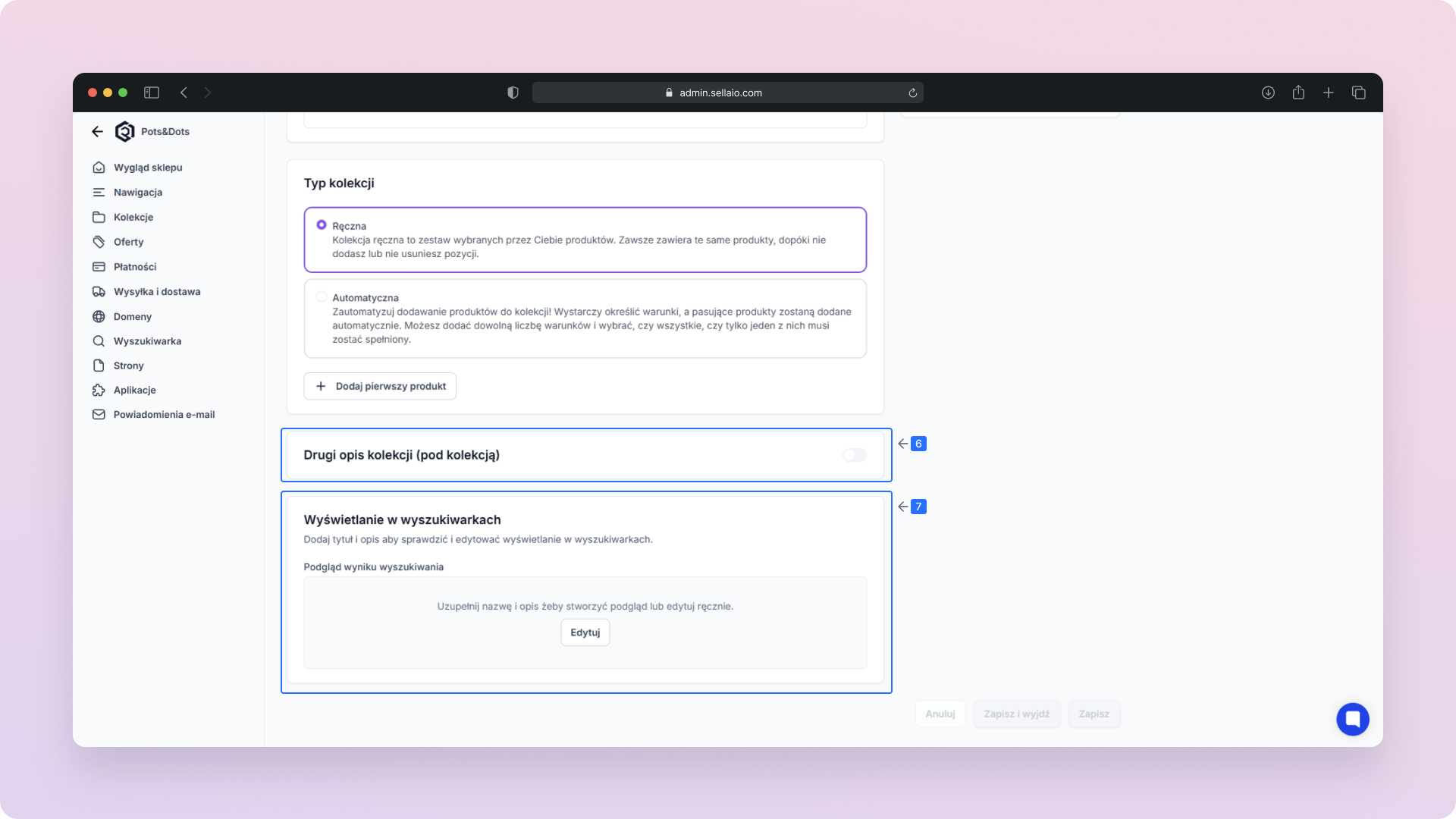
Nazwa kolekcji - Wpisz nazwę widoczną dla klientów, np. "Kolekcja męska". To pole jest wymagane i wyświetla się w sklepie. Tą nazwę zobaczy każdy klient.
Główny opis kolekcji (nad kolekcją) - Dodaj tekst opisujący kolekcję, np. "Wygodne buty męskie na każdą okazję". Opis pojawia się nad kolekcją i wspiera SEO.
Typ kolekcji - Ręczna lub automatyczna. W ręcznej produkty trzeba wybrać samemu a w automatycznej system sam dobiera produkty na podstawie stworzonych warunków (szczegółowy opis typów kolekcji znajdziesz w kolejnym rozdziale).
Status - Może być aktywny lub w wersji roboczej. Kolekcje ze statusem aktywnym są widoczne w sklepie a te w wersji roboczej ukryte i widoczne tylko dla Ciebie. Możesz dzięki temu tworzyć kolekcje na jakieś wydarzenia długo wcześniej.
Zdjęcie - Wyświetla się na stronie kolekcji oraz w odnośnikach do niej. To pole jest opcjonalne.
Drugi opis kolekcji (pod kolekcją) – Włącz tę opcję, jeśli chcesz dodać np. dłuższy opis, który będzie wyświetlał się pod kolekcją, pod listą produktów.
Wyświetlanie w wyszukiwarkach
W naszym systemie są 2 typy kolekcji które możesz stworzyć: ręczne oraz automatyczne. W kolekcjach ręcznych musisz wybierać konkretne produkty ręcznie i będą się one w niej znajdować do momentu kiedy ich nie usuniesz.
W automatycznych kolekcjach system sam dodaje produkty na podstawie warunków, które stworzysz. Dzięki temu kiedy będziesz dodawać produkty w menedżerze produktów jeśli spełnią warunki kolekcji automatycznie zostaną do niej dodane.
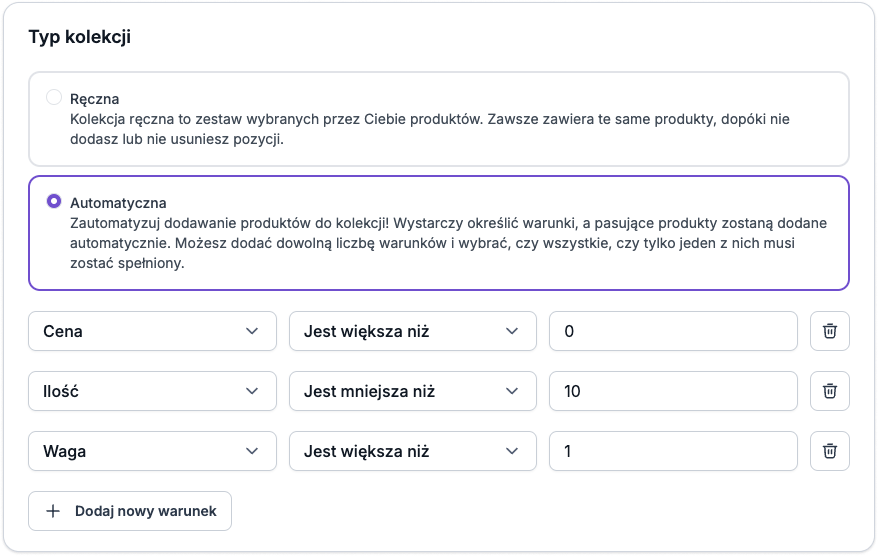
W tym miejscu możesz dodać dodatkowy opis kolekcji, który będzie wyświetlany pod listą produktów. Świetnie sprawdzi się jako uzupełnienie głównego opisu znajdującego się nad kolekcją. możesz w nim umieścić np. bardziej szczegółowe informacje, dodatkowe inspiracje zakupowe, lub poradnik stylizacji.

Ten opis może być uzupełnieniem głównego, jedynym opisem kolekcji w Twoim sklepie, albo możesz z niego całkowicie zrezygnować - Ty decydujesz.
Aby go dodać, wystarczy, że włączysz tę opcję. Po jej aktywacji pojawi się pole do wpisania treści wraz z dodatkowymi ustawieniami umożliwiającymi formatowanie tekstu (np. nagłówki, pogrubienia, linki), dzięki czemu łatwo dostosujesz opis do stylu Twojego sklepu.
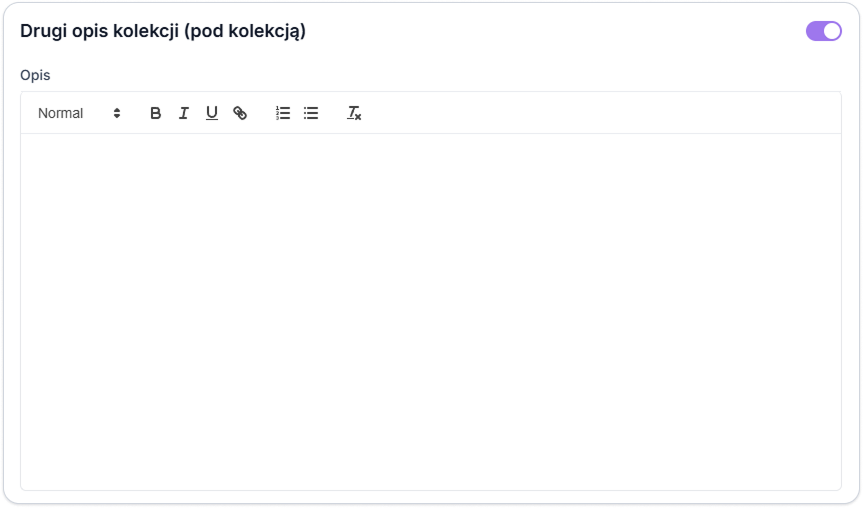
W tym miejscu możesz dostosować wyświetlanie w wyszukiwarkach i popracować nad SEO. System automatycznie uzupełnia te informacje wg. danych podanych w innych polach tego formularza.
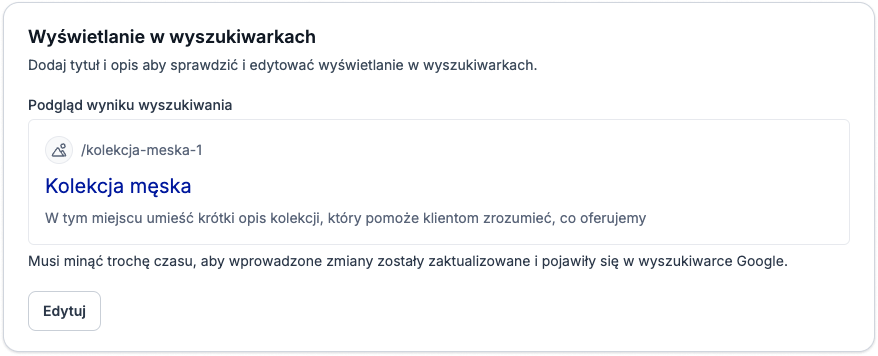
Stworzoną kolekcję powinieneś wykorzystać w nawigacji Twojego sklepu internetowego. Jeśli tego nie zrobisz klienci prawdopodobnie nie znajdą stworzonej kolekcji.
Zobacz - Tworzenie nawigacji w sklepie
Produkty nie pokazują się w automatycznej kolekcji? Sprawdź czy dane produktów są zgodne z warunkami które ustawiłeś.
Kolekcja nie jest widoczna w sklepie? Sprawdź czy status kolekcji jest aktywny i czy dodałeś ją do nawigacji w sklepie.
Opis kolekcji (nad kolekcją) nie wyświetla się w sklepie? Sprawdź, czy masz włączoną tę opcję w Edytorze szablonu.
Wejdź do swojego kanału sprzedaży.
Wygląd sklepu - Przejdź do tej sekcji.
Edytuj szablon - Kliknij przycisk.
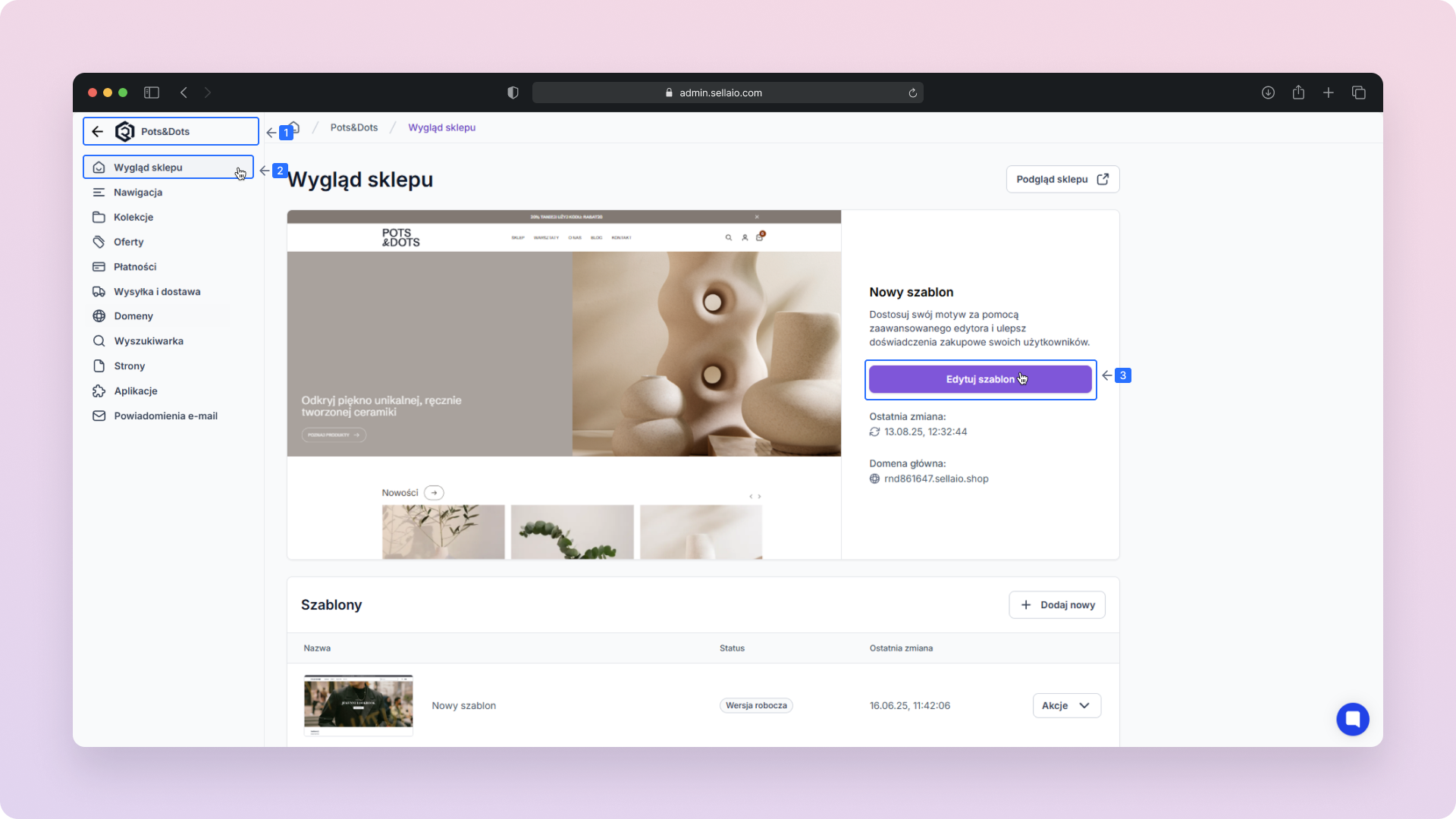
W menu po lewej stronie kliknij rozwijaną listę “Strona główna”, i wybierz „Kategorie” – pozwoli Ci to przejść do ustawień podstrony kolekcji.
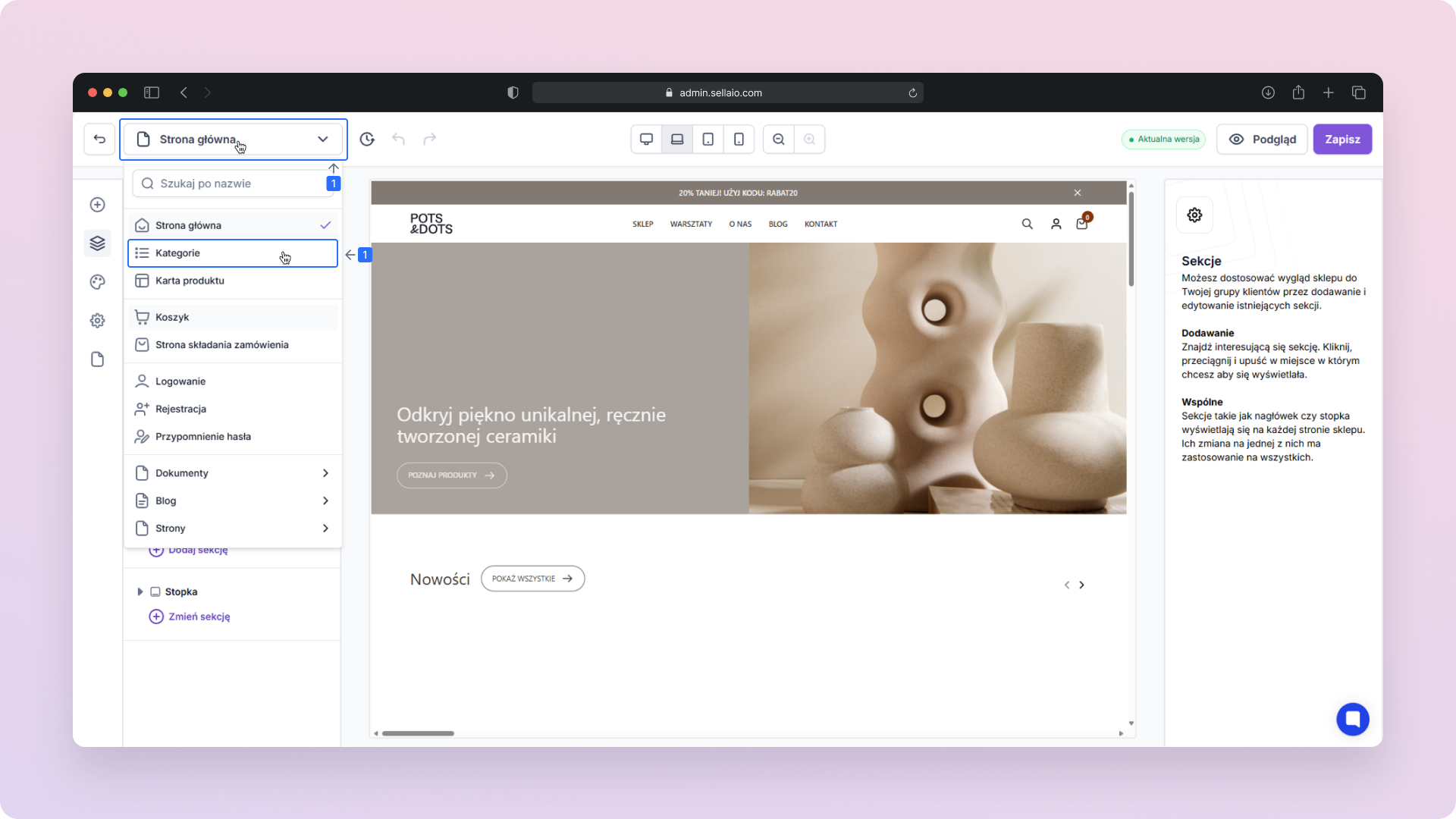
Nagłówek kolekcji - Kliknij tę sekcję.
Po prawej stronie znajdź opcję “Wyświetl opis na górze strony” i zaznacz ją, aby włączyć widoczność opisu nad kolekcją.
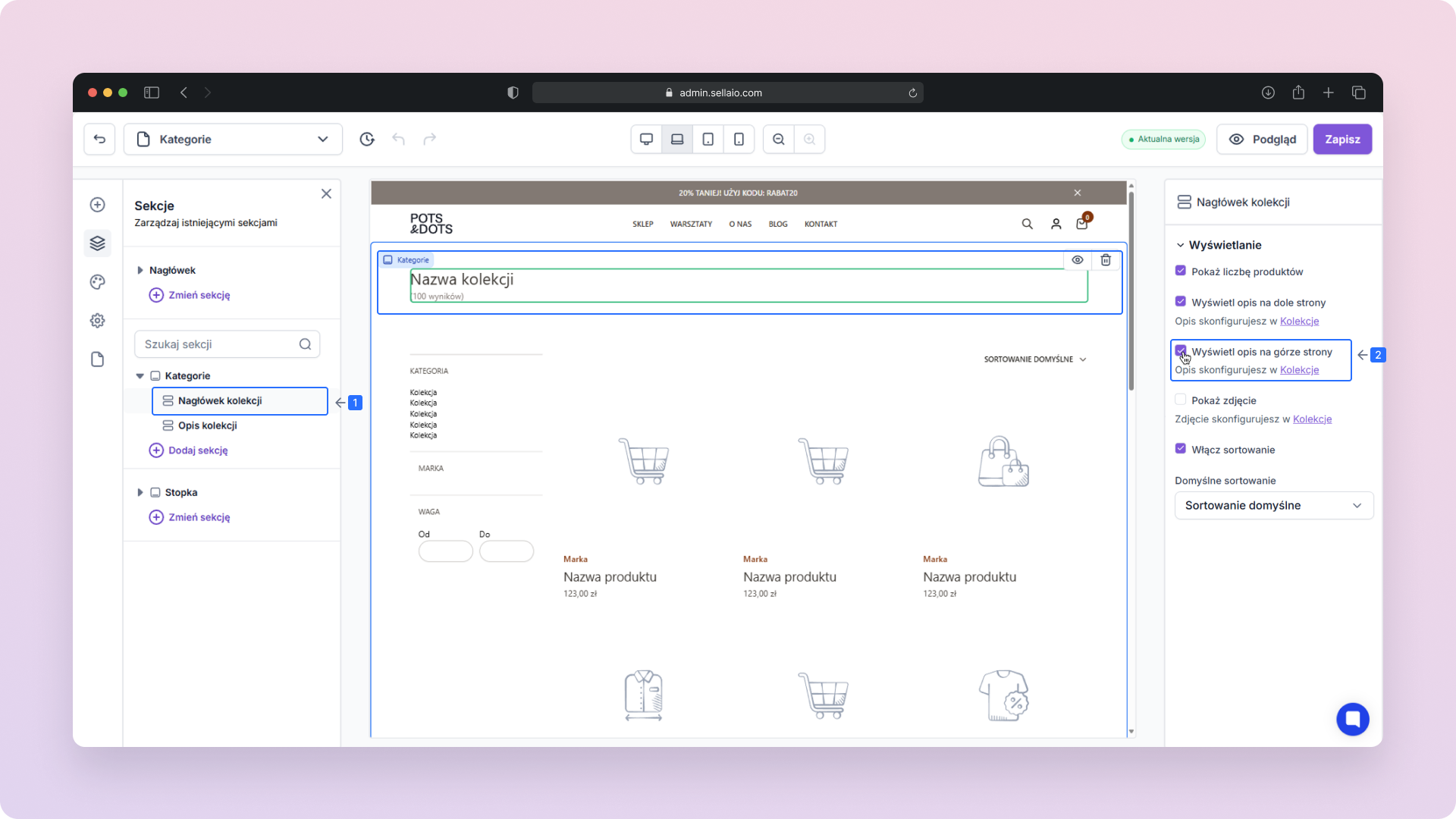
Opis kolekcji (pod kolekcją) nie wyświetla się w sklepie? Sprawdź, czy masz włączoną tę opcję w Edytorze szablonu.
Wejdź do swojego kanału sprzedaży.
Wygląd sklepu - Przejdź do tej sekcji.
Edytuj szablon - Kliknij przycisk.
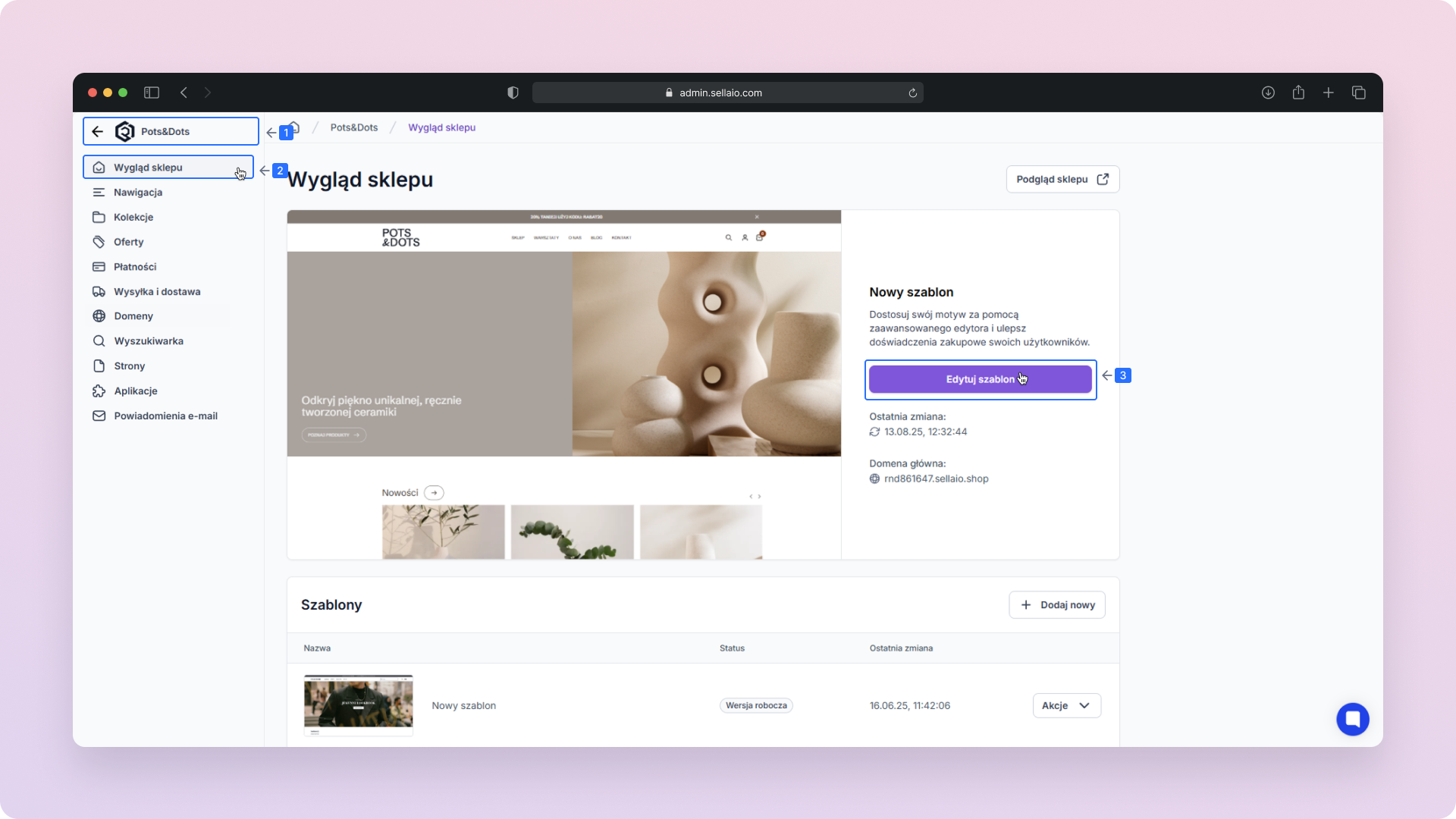
W menu po lewej stronie kliknij rozwijaną listę “Strona główna”, i wybierz „Kategorie” – pozwoli Ci to przejść do ustawień podstrony kolekcji.
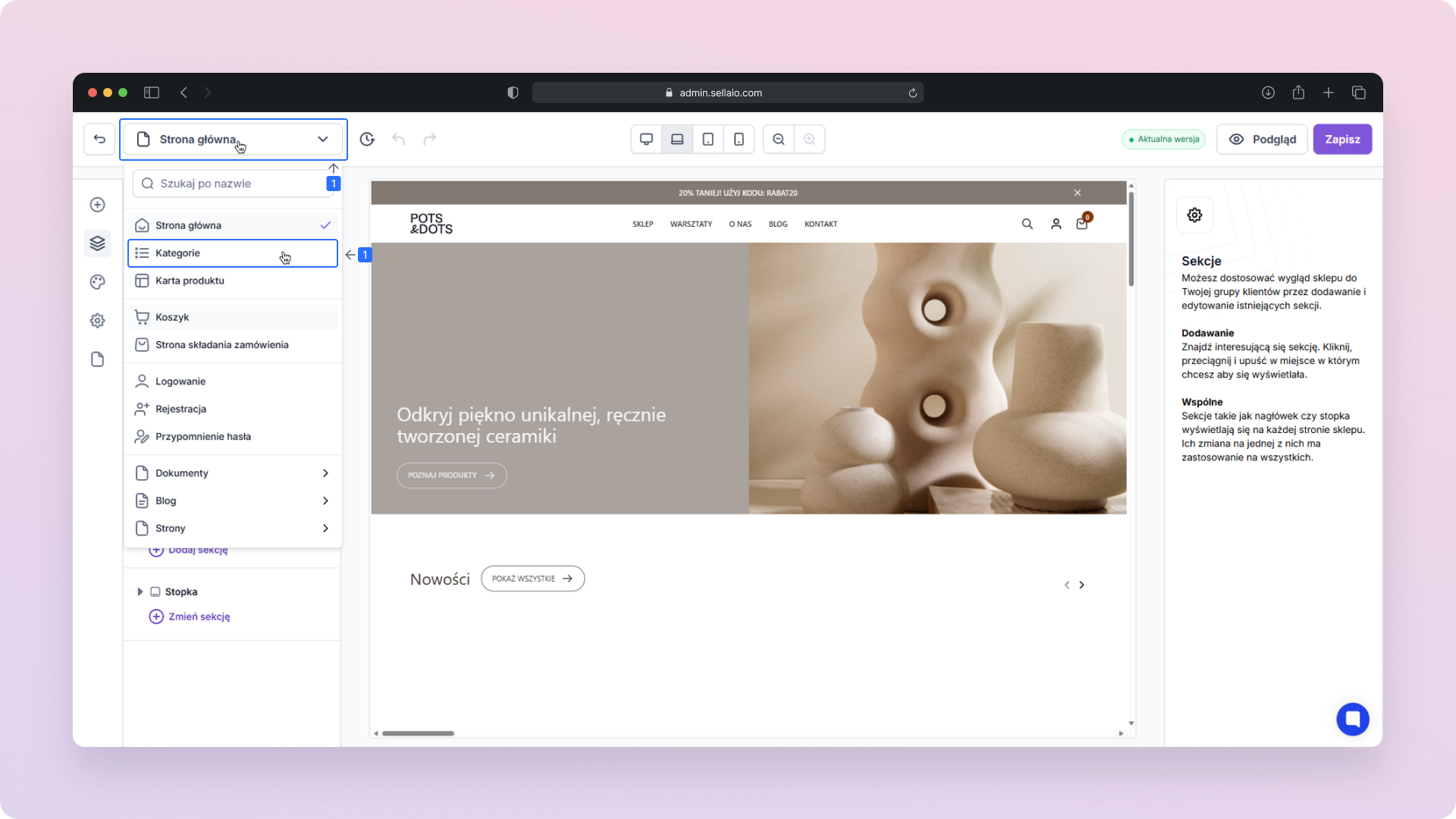
Nagłówek kolekcji - Kliknij tę sekcję.
Po prawej stronie znajdź opcję “Wyświetl opis na dole strony” i zaznacz ją, aby włączyć widoczność drugiego opisu pod kolekcją.
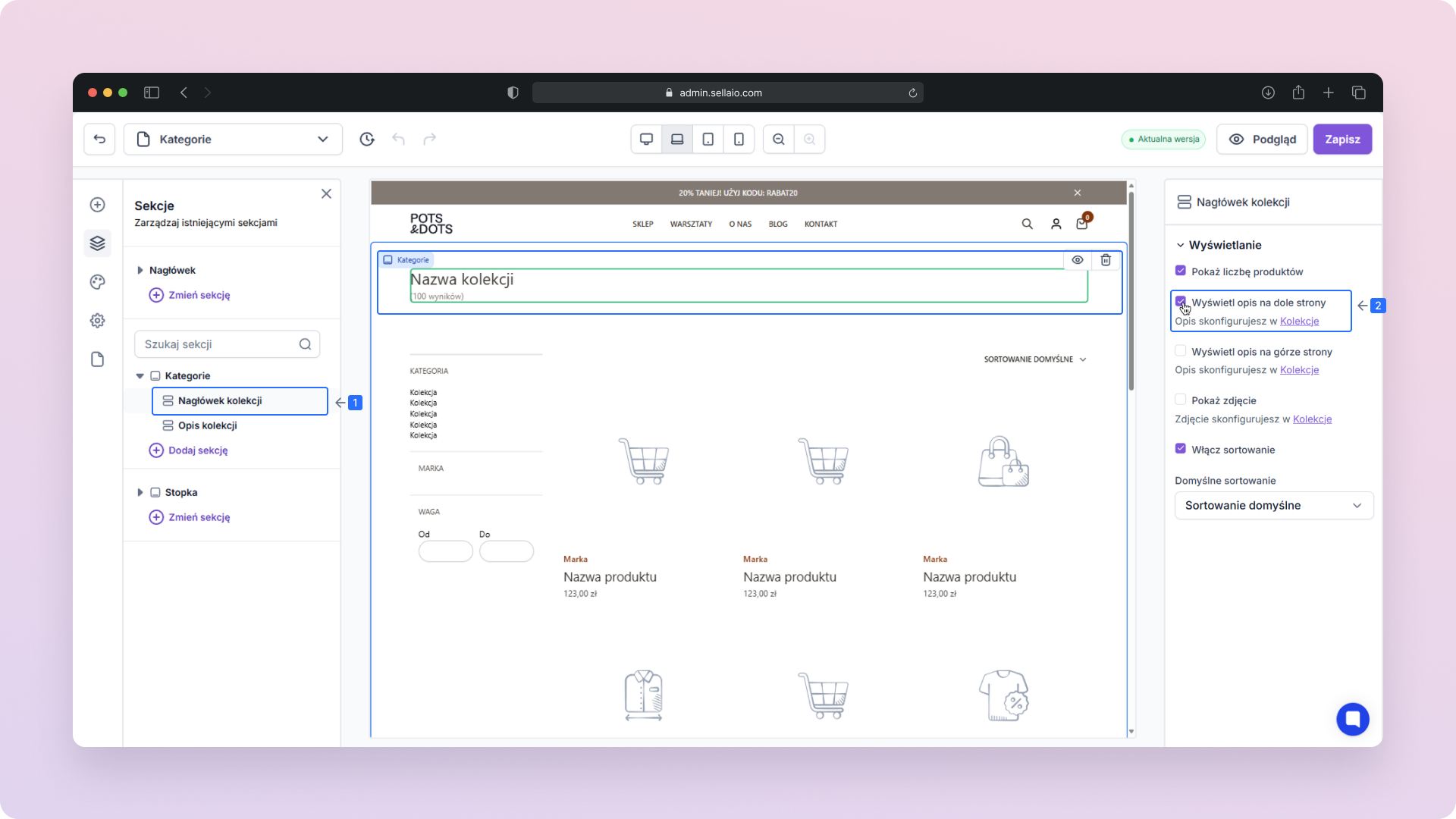
Produkty
Zakładka “Produkty” w systemie umożliwia zarządzanie asortymentem we wszystkich kanałach sprzedaży.
Nawigacja
Co umożliwia nawigacja?
Dodatki
Dzięki tej zakładce możesz zmienić nazwę kanału sprzedaży, dodać nowy kanał sprzedaży oraz połączyć się z zewnętrznymi platformami i aplikacjami.
Stworzyłeś kolekcję – ręczną lub automatyczną i możesz ją teraz wykorzystać w swoim sklepie. Dzięki warunkom automatycznym oszczędzasz czas, a ręczne kolekcje dają pełną kontrolę. Nie zapomnij dodać kolekcji do nawigacji, aby klienci łatwo ją znaleźli.